3 cách để sửa lỗi không tìm thấy mục nhập rzsynapse.exe (09.15.25)
Không tìm thấy mục nhập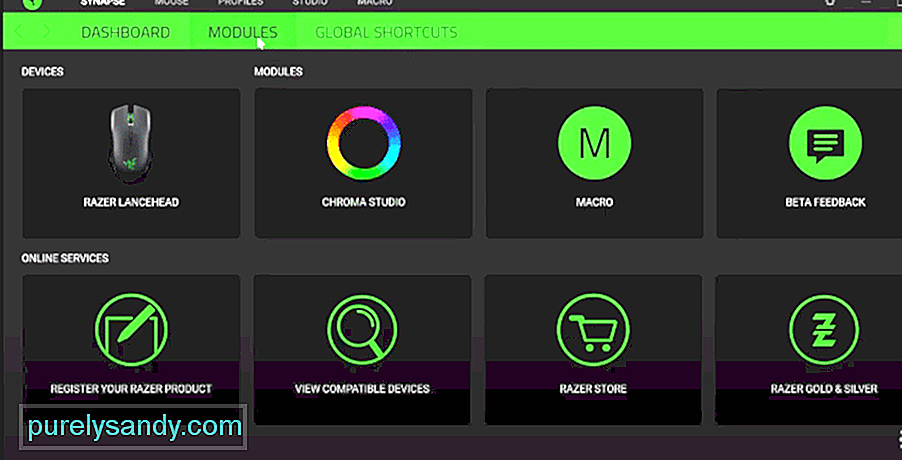 rzsynapse.exe
rzsynapse.exe Các thiết bị Razer được biết đến với chất lượng cao và thiết kế cao cấp. Nếu bạn đang tìm mua tai nghe, chuột hoặc bàn phím thì bạn nên thử Razer. Các sản phẩm của Razer đảm bảo rằng trải nghiệm chơi game của bạn trở nên đắm chìm hơn. Đặc biệt với công cụ Razer Surround mới có thể giúp bạn có được lợi thế về vị trí so với những người chơi khác. Tuy nhiên, các sản phẩm của Razer có thể hơi đắt khi so sánh với các thương hiệu khác.
Trong bài viết này, chúng ta sẽ xem xét các vấn đề không tìm thấy điểm nhập Razer Synapse. Vì vậy, nếu bạn gặp lỗi “Không tìm thấy mục nhập rzsynapse.exe” thì hãy đọc hết bài viết này để tìm ra một số bản sửa lỗi tiềm năng cho sự cố này.
Cách khắc phục lỗi Không tìm thấy mục nhập rzsynapse.exe?Nếu bạn đang gặp sự cố khi bắt Synapse hoạt động và tiếp tục nhận được lỗi không tìm thấy mục nhập thì điều đầu tiên bạn nên thử là khởi động lại hệ thống máy tính của mình. Tắt hệ thống máy tính và tắt nguồn điện. Chờ khoảng 60 giây và cắm lại công tắc. Khởi động máy tính của bạn và thử sử dụng Synapse. Quá trình này không mất nhiều thời gian của bạn và có khả năng cao sẽ sửa được bất kỳ lỗi nhỏ nào có thể ảnh hưởng đến hệ thống của bạn.
Sau khi mở Synapse, nếu bạn vẫn gặp lỗi tương tự thì bạn có thể tiếp tục cài đặt hệ thống và sửa chữa chương trình. Để làm như vậy, bạn cần mở bảng điều khiển và nhấp vào các chương trình. Từ danh sách chương trình, bạn cần tìm Razer Synapse và nhấp chuột phải vào nó. Nhấp vào tùy chọn sửa chữa và làm theo hướng dẫn để sửa chữa công cụ cấu hình. Sau khi quá trình hoàn tất, hãy khởi động lại hệ thống của bạn và sự cố của bạn rất có thể sẽ được khắc phục.
Nhiều người dùng đã đề cập rằng sự cố không được giải quyết bằng cách gỡ cài đặt và cài đặt lại Synapse. Nhưng điều này là do họ không gỡ cài đặt chương trình đúng cách và một số thư mục Razer vẫn còn trong hệ thống máy tính của bạn khi bạn gỡ cài đặt bằng bảng điều khiển.
Đây là nơi Revo xuất hiện, nếu bạn muốn dọn dẹp gỡ cài đặt Synapse khỏi máy tính của mình thì chúng tôi khuyên bạn nên sử dụng trình gỡ cài đặt Revo. Bạn có thể truy cập trang web chính thức của Revo để tải xuống phiên bản mới nhất của Revo Uninstaller. Sau khi tải xuống, giải nén tệp và chạy chương trình. Bạn cần tìm kiếm Razer Synapse từ danh sách các chương trình mà bạn có thể gỡ cài đặt. Nhấp vào nó và sau đó sử dụng nút gỡ cài đặt ở đầu cửa sổ chương trình.
Sau khi hoàn tất, bạn có thể tiếp tục và khởi động lại hệ thống máy tính của mình. Sau khi PC khởi động, bạn cần vào các tệp chương trình và xóa tất cả các thư mục Razer vẫn còn trên hệ thống máy tính của bạn. Sau đó, bạn chỉ cần truy cập web Razer và tải xuống phiên bản Synapse mới nhất vào hệ thống máy tính của mình. Từ đó, bạn có thể định cấu hình từng thiết bị Razer của mình và vấn đề của bạn có thể sẽ được khắc phục.
Làm sạch sổ đăng ký hệ thống cũng có thể giúp giải quyết vấn đề này. Tất cả những gì bạn phải làm là tải xuống CCleaner từ trang web chính thức của CCleaner. Đảm bảo rằng bạn không sử dụng bất kỳ trang web nào của bên thứ 3 và chỉ tuân theo các nội dung chính thức. Khi chương trình được cài đặt, bạn có thể tiếp tục và chạy ứng dụng.
Sau khi mở ứng dụng, bạn cần nhấp vào tùy chọn Đăng ký từ trình đơn. Từ đó nhấp vào quét các vấn đề, quá trình quét sẽ bắt đầu và bạn sẽ phải đợi vài phút để quá trình hoàn tất. Sau khi quá trình quét hoàn tất, bạn nên tiếp tục và nhấp vào tùy chọn Khắc phục sự cố.
Bạn cần lặp lại quy trình này nhiều lần cho đến khi bạn không thấy bất kỳ sự cố nào sau khi quét các tệp đăng ký. Sau quá trình này, hãy khởi động lại hệ thống của bạn một lần và thử cài đặt lại Synapse. Nếu sự cố vẫn không được giải quyết thì lựa chọn duy nhất mà bạn còn lại là liên hệ với bộ phận hỗ trợ khách hàng. Giải thích vấn đề của bạn với họ và yêu cầu họ giúp đỡ. Có thể mất một hoặc hai ngày để họ trả lời thư của bạn, vì vậy hãy kiên nhẫn. Đảm bảo cung cấp cho họ ảnh chụp màn hình và bản ghi lại vấn đề cụ thể của bạn để giúp họ hiểu tình huống của bạn dễ dàng hơn.
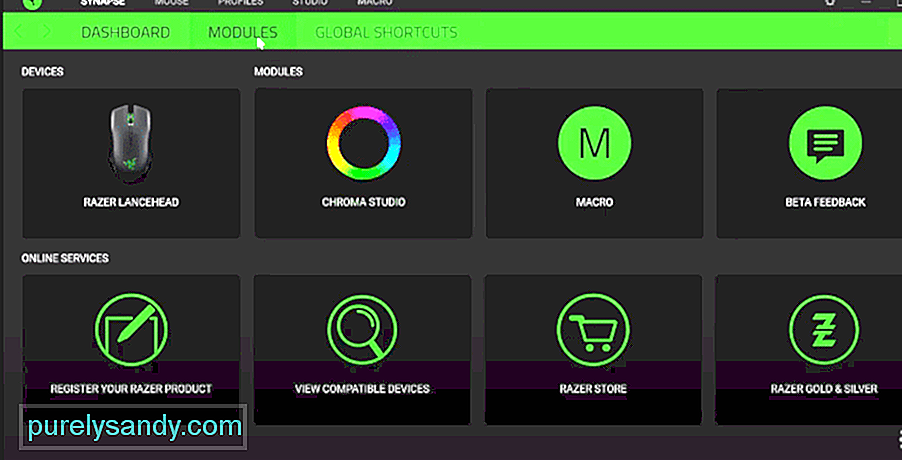
Video youtube.: 3 cách để sửa lỗi không tìm thấy mục nhập rzsynapse.exe
09, 2025

